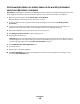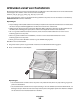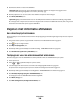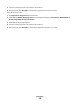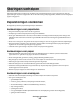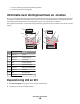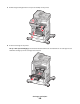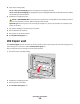Operation Manual
Een afdruktaak annuleren
Afdruktaak annuleren via het bedieningspaneel van de printer
1 Raak Cancel Jobs (Taken annuleren) aan op het aanraakscherm of druk op op het toetsenblok.
2 Raak de taak aan die u wilt annuleren.
3 Raak Delete Selected Jobs (Geselecteerde taken verwijderen) aan.
Een afdruktaak annuleren vanaf de computer
U kunt als volgt een afdruktaak annuleren:
Windows
Windows Vista:
1 Klik op .
2 Klik op Control Panel (Configuratiescherm).
3 Klik op Hardware and Sound (Hardware en geluiden).
4 Klik op Printers.
5 Dubbelklik op het printerpictogram.
6 Selecteer de taak die u wilt annuleren.
7 Druk op de toets Delete op het toetsenbord.
Windows XP
1 Klik op Start.
2 Dubbelklik op het printerpictogram vanuit Printers and Faxes (Printers en faxapparaten).
3 Selecteer de taak die u wilt annuleren.
4 Druk op de toets Delete op het toetsenbord.
Via de taakbalk van Windows:
Wanneer u een afdruktaak naar de printer verstuurt, wordt rechts in de taakbalk een klein pictogram in de vorm van
een printer weergegeven.
1 Dubbelklik op het printerpictogram.
Er wordt een venster met een lijst van afdruktaken weergegeven.
2 Selecteer de taak die u wilt annuleren.
3 Druk op de toets Delete op het toetsenbord.
Macintosh
Mac OS X 10.5:
1 Klik op System Preferences (Systeemvoorkeuren) in het Apple-menu.
2 Klik op Print & Fax (Afdrukken en faxen) en dubbelklik vervolgens op het printerpictogram.
Afdrukken
145